
Cara Membuat Website dengan WordPress
Last updated onCategory : Wordpress

Cara Membuat Website dengan WordPress – Wordpress merupakan CMS atau Content Management System yang sangat terkenal dan mudah untuk digunakan khususnya untuk keperluan website yang bersifat dinamis seperti blog, portal berita, profil berita, toko online dan lain-lain.Dalam kesempatan kali ini kami akan berbagi panduan dalam membuat website dengan menggunakan wordpress dari awal untuk pemula hingga expert (optimasi wordpress).
Sebelumnya, perlu diketahui bahwa wordpress menyediakan dua versi yaitu versi self hosting (wordpress.org) yang dimana pada versi ini dibutuhkan sebuah web hosting sendiri dan wordpress.com dimana hosting yang digunakan hosting dari wordpress.com. Pada panduan ini, kami akan membahas tentang wordpress.org saja karena wordpress yang dapat di kustom dan menggunakan domain sendiri tanpa adanya batasan adalah wordpress versi wordpress.org (Baca: Perbedaan WordPress.org dan WordPress.com ).
Untuk menggunakan wordpress.org, maka dibutuhkan sebuah web hosting (Baca: Rekomendasi hosting murah dan hosting terbaik Indonesia). Anda dapat mendownload instalasi wordpress secara offline di sini. Namun, pada panduan ini Anda tidak perlu mendownloadnya karena beberapa layanan web hosting yang kami rekomendasikan seperti Niagahoster yang telah mendukung instalasi wordpress dengan mudah.
Berikut cara membuat website dengan wordpress di hosting murah Niagahoster dengan menggunakan softaculous:
1. Anda harus memiliki akun dan mengorder hosting di Niagahoster. Silahkan klik di sini untuk melakukan order hosting murah Niagahoster.
2. Setelah itu, loginlah pada cpanel niagahoster (umumnya Anda dapat login dengan menggunakan namadomainanda.com/cpanel atau ipakunanda/cpanel). Detail login cpanel dikirimkan ke email yang Anda gunakan untuk mendaftar.
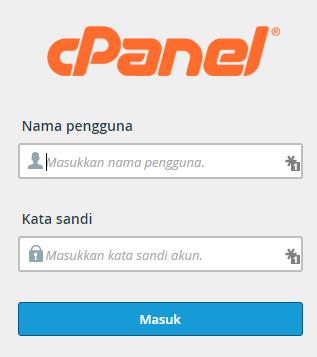
3. Selanjutnya, pilih menu softaculous pada cpanel tersebut. Softaculous memiliki banyak CMS yang siap untuk diinstal. Gunakan menu Search pada bagian kiri atas dan kemudian ketikkan WordPress untuk mencari CMS wordpress dan kemudian klik Install.
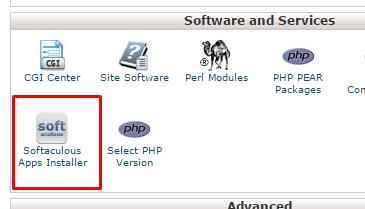
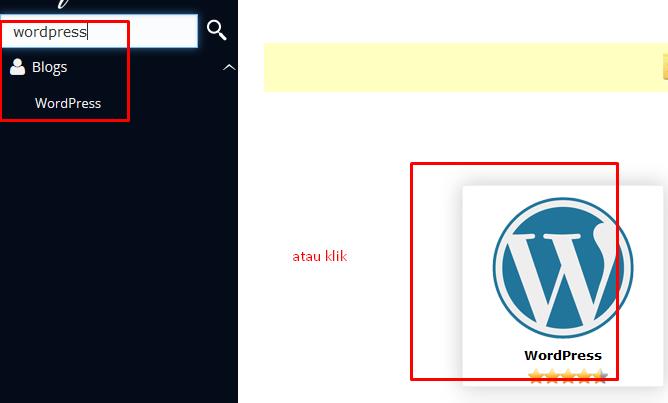
4. Anda akan dibawa ke menu instalasi wordpress dan isikan kolom yang ada sesuai detail yang Anda inginkan. Setelah selesai dengan kolom instalasi tersebut maka silahkan klik install dan proses instalasi wordpress Anda akan berlangsung. Proses instalasi umumnya membutuhkan waktu beberapa detik.
5. Setelah proses instalasi selesai.Selamat, Anda telah berhasil membuat website dengan wordpress dan Anda dapat melihat hasilnya dengan mengetikkan halaman website Anda dan login di admin wordpress pada namawebsiteanda.com/wp-admin
Selanjutnya: Memasang dan Mengganti Thema Website WordPress




